
步骤1
打开Excel表格,选择菜单栏的“插入”——“散点图”——“仅带数据标记的散点图”。

步骤2
如图,表中会出现初始散点图;

步骤3
选择删除网格线和图例;

步骤4
选择“设置坐标轴”,选中纵坐标轴—— 右键单击——选择“设置坐标轴格式”。

步骤5
弹出的新窗口选择“坐标轴选项”——选择“坐标轴值”单选钮,并填入“80”——点击“关闭”。

步骤6
效果如图所示。

步骤7
接下来设置左右象限:选中横坐标轴——右键单击——选择“设置坐标轴格式”;

步骤8
在弹出新界面选择“坐标轴选项”——找到“坐标轴值”单选钮,并填入“6”—— 关闭。
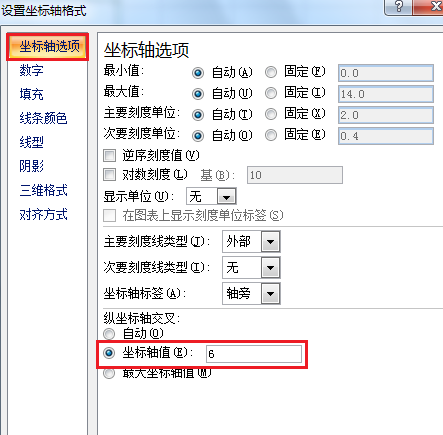
步骤9
如图四个象限都已经设置好了。

步骤10
调整坐标轴格式:选中横坐标轴 ——右键单击——选择“设置坐标轴格式”。

步骤11
在弹出的新界面中选择“线型”——在“后端类型”中选择箭头;

步骤12
选择“坐标轴选项”——将“主要刻度线类型”设置为“无”——点击“关闭”。
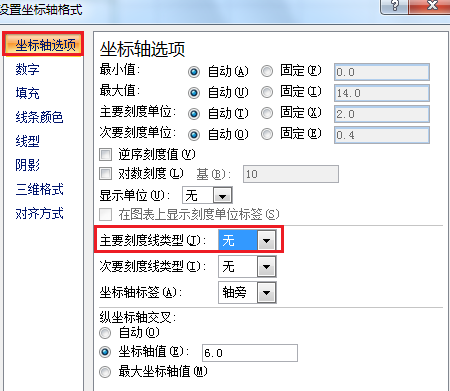
步骤13
以同样的方式设置纵坐标轴,设置好的效果如图所示:

步骤14
分别给纵横轴添加标题:选中图表区域 ——选择菜单栏的“布局”——点击“坐标轴标题”——选择“主要横坐标轴标题”——“坐标轴下方标题”。
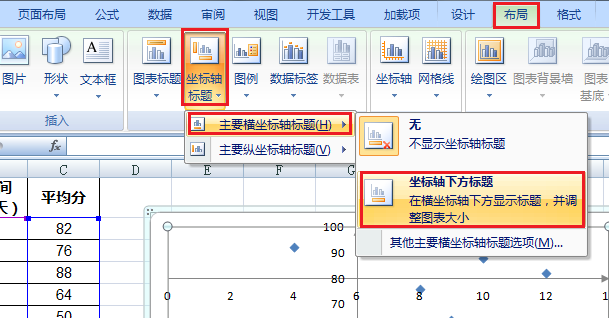
步骤15
图表上即显示默认标题:

步骤16
用同样的方法设置纵轴,效果如图所示。

步骤17
插入 4 个文本框,分别输入四个象限的名称,按需设置字体和颜色,拖动到合适区域:

步骤18
选择“设置数据系列格式”;
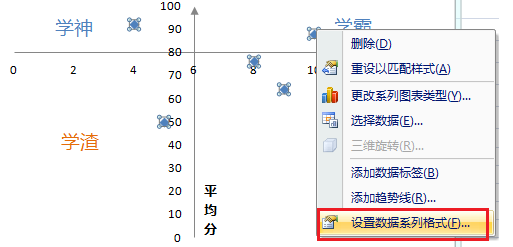
步骤19
在弹出的界面中选择“数据标记选项”——“内置”——类型”选择喜欢的图形:

步骤20
选择“数据标记填充”——“纯色填充”—— 在“颜色”中选择喜欢的颜色 ——点击“关闭”。

步骤21
如图四象限图就制作好了。

声明本文系本人根据真实经历原创,未经许可,请勿转载。